大家好!这篇文章主要是给大家详细描述关于“多个excel表合并成一个excel表的方法”的核心内容以及“如何快速合并多个excel”的相关信息 , 希望对您有所帮助 , 请往下看 。
昨天分享了多个word文档合并到单个文档的办法 , 多个word文档合并到单个文档该如何操作?3秒合并多个文档的办法
就有同学问了 , Excel表格能合并吗?小编回答是:当然可以 。
在我们的实际工作中 , 同事分别做好的表格数据 , 需要汇总到一起 , 这样查看起来会更方便 。

文章插图
多个Excel表格文件合并到一起
【多个excel表合并成一个excel表的方法 如何快速合并多个excel】Excel表格合并到单个表格文件可以理解为两种 , 一种是sheet表合并 , 一种是多个Excel表格合并 。
今日主要分享多个Excel表格文件如何合并到个一个Excel表格文件里 。
操作步骤首先我们操作前 , 一定要把多个Excel表格文件放到一个文件夹里 。
打开空白Excel文件 , 点击【数据】菜单 , 点击【新建查询】

文章插图
选择【从文件】下的【从文件夹】 , 选择Excel表格文件夹

文章插图
然后自动识别文件夹里的Excel文件 , 如下图

文章插图
点击下方【合并】下的【合并和加载】选项 。

文章插图
这样基本就完成了表格的合并 。

文章插图
最后需要我们根据不同需求调整一下表格的样式和内容就行了 。

文章插图
调整完最终效果 。

文章插图
多个Excel表格合并一个表格的方法分享完毕 。
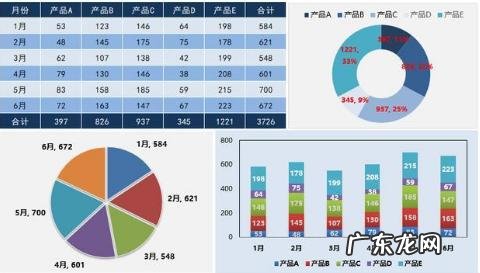
文章插图

文章插图

文章插图
以上内容就是关于多个excel表合并成一个excel表的方法和如何快速合并多个excel的全部内容 , 是由小编认真整理编辑的 , 如果对您有帮助请收藏转发...感谢支持!
- 凌博士水乳成分表 凌博士青春水乳怎么样好用吗
- 很甜很撩的句子合集 表白情话短句向男生
- 表达心累压力大的句子 烦恼的句子说说心情短语
- 2021广州琶洲会展最新展会 2022广州展会大全一览表图片
- 如何评价黄晓明在鼠年春晚的表演?
- 暮江吟古诗的意思是 暮江吟古诗表达的意思
- 表达亲情浓厚的句子 表达亲情的句子简短的20字
- 飞度最新报价表图片 飞度无限特装版今年上市吗
- 宝骏610参数配置详情表 宝骏610的配件还好买吗
- 表扬一个孩子懂事的说说 赞美孩子懂事的句子朋友圈怎么写
特别声明:本站内容均来自网友提供或互联网,仅供参考,请勿用于商业和其他非法用途。如果侵犯了您的权益请与我们联系,我们将在24小时内删除。
